Ad un primo sguardo poco attento, Prisma potrebbe sembrare l’ennesima applicazione mobile dedicata all’editing fotografico, ma è ben più che un’altra galleria di filtri ed effetti da applicare alle immagini. È stata creata da un team russo guidato da Alexey Moiseenkov e i suoi autori la descrivono come uno strumento in grado di trasformare qualsiasi foto in un’opera d’arte e, considerando la qualità dei risultati, non sembra una definizione poi tanto esagerata.
L’applicazione è gratuita. A poche settimane dal rilascio il successo è stato immediato per l’originalità dell’approccio e per la bontà degli algoritmi applicati, tuttavia è presumibile una evoluzione futura in cui la monetizzazione del successo acquisito possa passare per alta definizione, personalizzazione degli effetti, differenziazione dei formati e altri strumenti “pro” da applicare ai propri scatti.
Prisma: caratteristiche dell’app
Fin dal primo avvio è chiaro come Prisma si ispiri ad applicazioni ben più celebri dedicate all’elaborazione delle fotografie: una su tutte Instagram. Dalla scelta di esportare solo immagini in formato 1:1 (quadrato) alla galleria dei filtri da scorrere nella parte inferiore del layout. È però il cuore pulsante dell’app a distinguerla dalla massa, un codice che sfrutta le potenzialità del machine learning e delle reti neurali per capire quale sia l’effetto migliore da utilizzare in ogni occasione.
Il funzionamento è piuttosto semplice: all’avvio viene aperta una schermata che permette di scattare un’immagine con le fotocamere anteriore o posteriore del dispositivo. In alternativa, un tap sull’icona in basso a destra consente di caricarne una dalla galleria nella memoria interna oppure da servizi cloud come Google Drive o Google Foto. Dopo la selezione è possibile effettuare un ritaglio o una rotazione. Premendo su “Next” si passa invece alla fase di editing vera e propria in cui applicare gli effetti di Prisma.
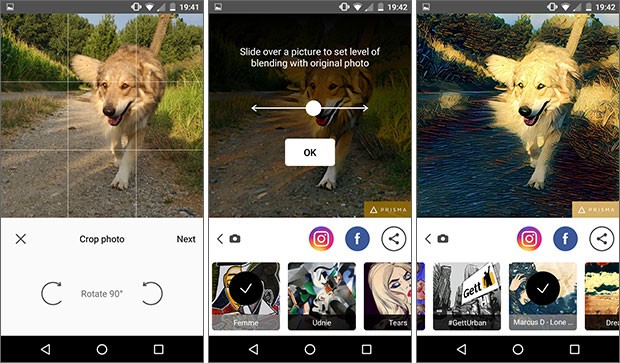
Screenshot per l’applicazione Prisma su smartphone Android
Una volta visualizzato il risultato, è possibile scorrere il dito a sinistro o destra sull’immagine per aumentare o diminuire l’intensità del filtro, modificando in tempo reale l’anteprima. Quando si è soddisfatti, un tap sull’icona di Instagram o Facebook permetterà di pubblicare l’opera sui social network, mentre selezionando il tasto di condivisione la si potrà inviare ai propri contatti mediante applicazioni di messaggistica come WhatsApp e via email, in forma pubblica o privata. Non è presente una modalità per il salvataggio diretto nella memoria interna, ma basta spedire l’immagine ad un proprio indirizzo e poi scaricarla ed il gioco è fatto.
Chi lo desidera può anche rimuovere il logo di Prisma inserito automaticamente nell’angolo inferiore destro. È sufficiente accedere alle impostazioni dalla schermata principale (premendo il pulsante a forma di ingranaggio) e disattivare l’opzione “Add watermark”. A differenza di molte altre app, la rimozione del watermark è gratuita e non richiede alcun passaggio intermedio: un semplice tap sul menu ed il simbolo “Prisma” scompare dalle immagini generate. Altre configurazioni riguardano il salvataggio automatico delle elaborazioni effettuate (“Save artworks automatically”) e quello delle foto originali (“Save original photos”).
Prisma: download per Android e iOS
È possibile scaricare Prisma, in download gratuito, su dispositivi mobile, da Google Play e App Store. L’edizione Android pesa circa 7 MB e richiede la versione 4.1 (o successiva) del sistema operativo, mentre quella iOS occupa 16 MB e necessita della release 8.0 (o successiva) della piattaforma.
Una precisazione: per l’utilizzo dell’app è necessario essere connessi a Internet, poiché il funzionamento si basa sull’impiego dell’intelligenza artificiale, dunque l’editing delle immagini avviene su server remoto. Una volta che si seleziona un filtro, infatti, compare un’icona a forma di triangolo e la scritta “Creating artwork…” che invita ad attendere il completamento dell’operazione.
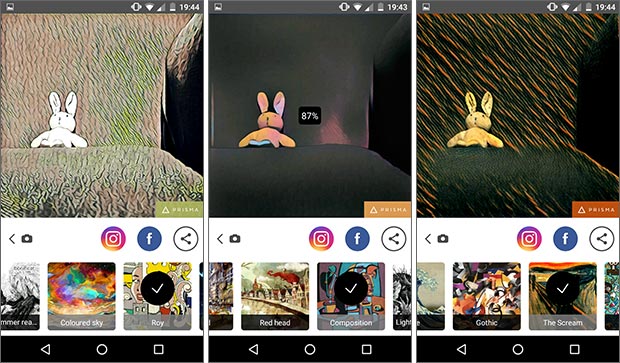
Screenshot per l’applicazione Prisma su smartphone Android
Si segnala che talvolta, a causa di un sovraccarico dei server, durante l’elaborazione compare un messaggio di errore, come riportato qui sotto. L’unica cosa da fare è attendere, pazientare e riprovare più tardi.
Prisma is over capacity. There are too many people using Prisma right now. Please wait a moment and try again.
Prisma: tutti i filtri
L’applicazione offre un totale di 36 filtri (al lancio, il numero varia di continuo) utili per modificare le immagini. Per utilizzarli basta un tocco e in pochi secondi si vede comparire l’anteprima dell’editing. Scorrendo il dito sul display, verso sinistra o destra, è possibile diminuire o aumentare l’intensità dell’effetto: a volte i risultati migliori si ottengono rendendo più tenue l’elaborazione. Non esiste una regola valida per tutti i casi, l’unico consiglio è di sperimentare volta per volta alla ricerca della giusta combinazione.
Di seguito l’elenco completo dei filtri disponibili al lancio (in ordine alfabetico).
Bobbie
Bobbie è un filtro che cerca di simulare l’effetto di un dipinto, mettendo in evidenza le sfumature di un viso o di un paesaggio come fossero pennellate decise di un artista. Consigliato agli amanti dei colori saturi e dei contrasti forti. (effetto rimosso)
Candy
Uno stile quasi cartoonesco per Candy, forse poco consigliato per i ritratti poiché rischia di deformare i tratti somatici. Le porzioni dell’immagine con tinta uniforme assumono un convincente effetto tela.
Composition
Una sorta di collage, per Composition, con tonalità molto accese giocate soprattutto sull’azzurro e sul rosso. Un effetto surreale, che in qualche modo richiama alla mente il cel shading.
Curly Hair
Un disegno a carboncino, per chi preferisce il bianco e nero. Curly Hair è tra i filtri migliori di Prisma, che pur senza stravolgere la foto originale conferisce un tocco artistico e convincente.
Curtain
Curtain prende l’immagine e la mette dietro un telo blu-verde, finendo con il generare un effetto simile a quello di una scena osservata attraverso il vetro di un acquario.
Dreams
Quasi certamente il filtro migliore dell’applicazione: Dreams sembra pensato per le foto profilo dei social network, con il suo taglio impressionista, i colori forti e la precisione nel riprodurre i dettagli più importanti delle immagini.
Electric
Un po’ pacchiano, forse, ma comunque d’effetto. Electric vira le fotografie in un blu molto forte, appiattendo i colori freddi e rendendo scuri quelli più caldi. (effetto rimosso)
Femme
Ispirato al quadro “Tete d’une Femme Lisant (Head of a Woman Reading)” di Pablo Picasso, Femme trasforma la foto in un vero e proprio dipinto, come promesso dagli sviluppatori di Prisma.
Flame Flower
Decisamente poco adatto per i ritratti, Flame Flower applica un filtro rosso acceso alle immagini. Ideale per trasmettere la sensazione di caldo, rovente.
#GettUrban
Bianco e nero con pochi dettagli colorati. #GettUrban è per chi vuol focalizzare l’attenzione solo su alcuni particolari delle proprie foto. Secondo i primi dati forniti dagli sviluppatori dell’app, è questo uno dei filtri più utilizzati in assoluto.
Gothic
Al contrario di quanto potrebbe far pensare il nome, Gothic non è un filtro che rende le immagini scure o tetre. Anzi, dà corpo ai contrasti di un volto in modo pittorico. Meno consigliato per le sfumature dei paesaggi.
Heisenberg
Un omaggio al protagonista della serie televisiva Breaking Bad. Heisenberg è un bianco e nero con dettagli sfumati in azzurro, caratterizzato da tratti marcati, proprio come i cristalli della metanfetamina che cucinano Walter White e Jesse Pinkman.
Ice Cream
Il trionfo del colore, proprio come su un cono gelato. Applicare il filtro Ice Cream è un po’ come riprodurre una foto con acquarello o tempere. (effetto rimosso)
Illegal Beauty
Bagliore, rosso e verde, per Illegal Beauty. Non tra i filtri migliori di Prisma, soprattutto per chi ne sta cercando uno adatto a mettere in risalto la bellezza di un volto.
Impression
Impression è un omaggio allo stile dei pittori impressionisti. Gli algoritmi di elaborazione, però, sembrano tendere a deteriorare la definizione dell’immagine originale rendendo il risultato un po’ pixelloso.
Light Summer
Filtro molto efficace. Ad un primo sguardo poco attento Light Summer potrebbe sembrare un bianco e nero, ma non è così: desatura quasi completamente l’immagine, lasciando però intravedere il colore originale dei dettagli. Da provare.
Marcus D
Un omaggio alla copertina dell’album “The Lone Wolf” pubblicato dall’omonimo musicista, Marcus D aumenta i contrasti e definisce i particolari, finendo però col rendere l’immagine un po’ troppo scura per chi vuole applicare il filtro ai ritratti.
Mark
C’è poco da dire: Mark trasforma la foto in un acquarello, con colori tenui e un po’ desaturati. Più efficace se si utilizza lo slider per diminuire l’intensità dell’effetto. (effetto rimosso)
MIOBI
MIOBI è un filtro che altera le tonalità originali, creando un mix tra colori freddi e caldi. Il risultato non è dei migliori, soprattutto quando si parte da una fotografia in cui sono presenti dei visi. (effetto rimosso)
Mondrian
Mondrian propone una rielaborazione delle figure geometriche utilizzate dall’artista olandese, con l’immagine scomposta in rettangoli a cui sono applicate tinte (quasi) piatte. Interessante da utilizzare sui paesaggi.
Mononoke
Mononoke trae ispirazione dall’omonimo personaggio protagonista del lungometraggio animato di Hayao Miyazaki. Un filtro di grande impatto, che mostra tutte le potenzialità dell’app conferendo a foto di ogni tipo un taglio artistico e sognante.
Mosaic
Anche in questo caso c’è poco da dire: Mosaic prende l’immagine dell’utente e la trasforma in un mosaico. Il risultato è convincente. Da provare sulle foto di soggetti inquadrati da distanze non troppo lontane.
Paper Art
Un trionfo dei colori per Paper Art. Un filtro che stravolte l’immagine e la trasforma in un’opera quasi psichedelica, surreale. Per i più audaci.
Raoul
Colori tenui ed effetto tela per Raoul, un effetto adatto ai ritratti, anche ravvicinati, che simula in modo convincente l’aspetto di un quadro. (effetto rimosso)
Red Head
A metà strada fra un dipinto e una fotografia vintage, Red Head non stravolge l’immagine originale, aumentandone i contrasti e ponendo l’accento sui dettagli più scuri, mentre quelli chiari tendono a scomparire.
Roland
Con Roland si ottiene un artwork puntinato. Perfetto per i paesaggi, meno per selfie e fotografie di un volto da distanza ravvicinata. È un altro di quei filtri in cui diminuire l’intensità può portare a ottenere risultati migliori.
Roy
Roy è un effetto dedicato a Roy Fox Lichtenstein, artista statunitense e uno dei più celebri esponenti del movimento pop art. Perfetto per gli oggetti.
Running
Un buon filtro per le foto di paesaggi, fiori e poco altro. Running vira completamente la foto in una tonalità bluastra, appiattendo un po’ il tutto e diminuendo al tridimensionalità di quanto immortalato.
Tears
Un buon filtro, Tears, che sembra quasi trasformare l’immagine in un fumetto. Per chi lo ricorda, il risultato ricorda lo stile del film “A Scanner Darkly: Un oscuro scrutare”.
The Scream
“L’Urlo” di Edvard Munch. Non serve aggiungere altro: The Scream è perfetto per le foto con le quali si vuole letteralmente bucare lo schermo e avere un forte impatto su chi le guarda. (effetto rimosso)
Tokyo
Ampie pennellate e colori accesi per Tokyo, che si ispira alla pittura tradizionale giapponese, con risultati però non sempre convincenti. Da usare preferibilmente su paesaggi e panorami.
Transverse
Transverse è un omaggio al dipinto “Transverse Line” dell’artista russo Vasilij Vasil’evič Kandinskij, una rielaborazione in chiave astratta dell’immagine. Consigliato a chi predilige le tinte chiare.
Udnie
Altro filtro che si ispira ad un grande pittore, Udnie prende come riferimento il quadro “Udnie (Young American Girl, The Dance)” del francese Francis Picabia. È uno degli effetti che meno stravolgono la foto originale.
Urban
Gli algoritmi di machine learning impiegati da Prisma mostrano i muscoli con Urban, un filtro che simula lo stile dei murale che decorano le città. Si comporta molto bene su immagini di ogni tipo.
Wave
Chiude l’elenco Wave, ispirato al dipinto “La grande onda di Kanagawa” del giapponese Katsushika Hokusai. Lo stile è quello tipico del movimento ukiyo-e, con un viraggio principalmente sulle tonalità blu e verdi.
- 1
- 2
/https://www.webnews.it/app/uploads/2016/07/prisma.jpg)
/https://www.webnews.it/app/uploads/2017/04/prisma2.jpg)
/https://www.webnews.it/app/uploads/2016/12/Prisma.jpg)
/https://www.webnews.it/app/uploads/2016/12/sam.jpg)
/https://www.webnews.it/app/uploads/2016/11/facebook-web-3.jpg)
/https://www.webnews.it/app/uploads/2016/08/prisma1-1.jpg)
/https://www.webnews.it/app/uploads/2016/10/google1.jpg)
/https://www.webnews.it/app/uploads/2016/10/prisma.jpg)
/https://www.webnews.it/app/uploads/2016/08/Prisma.jpg)
/https://www.webnews.it/app/uploads/2016/08/artisto.jpg)
/https://www.webnews.it/app/uploads/2016/08/vg.jpg)